组态王KingView6.52操作说明

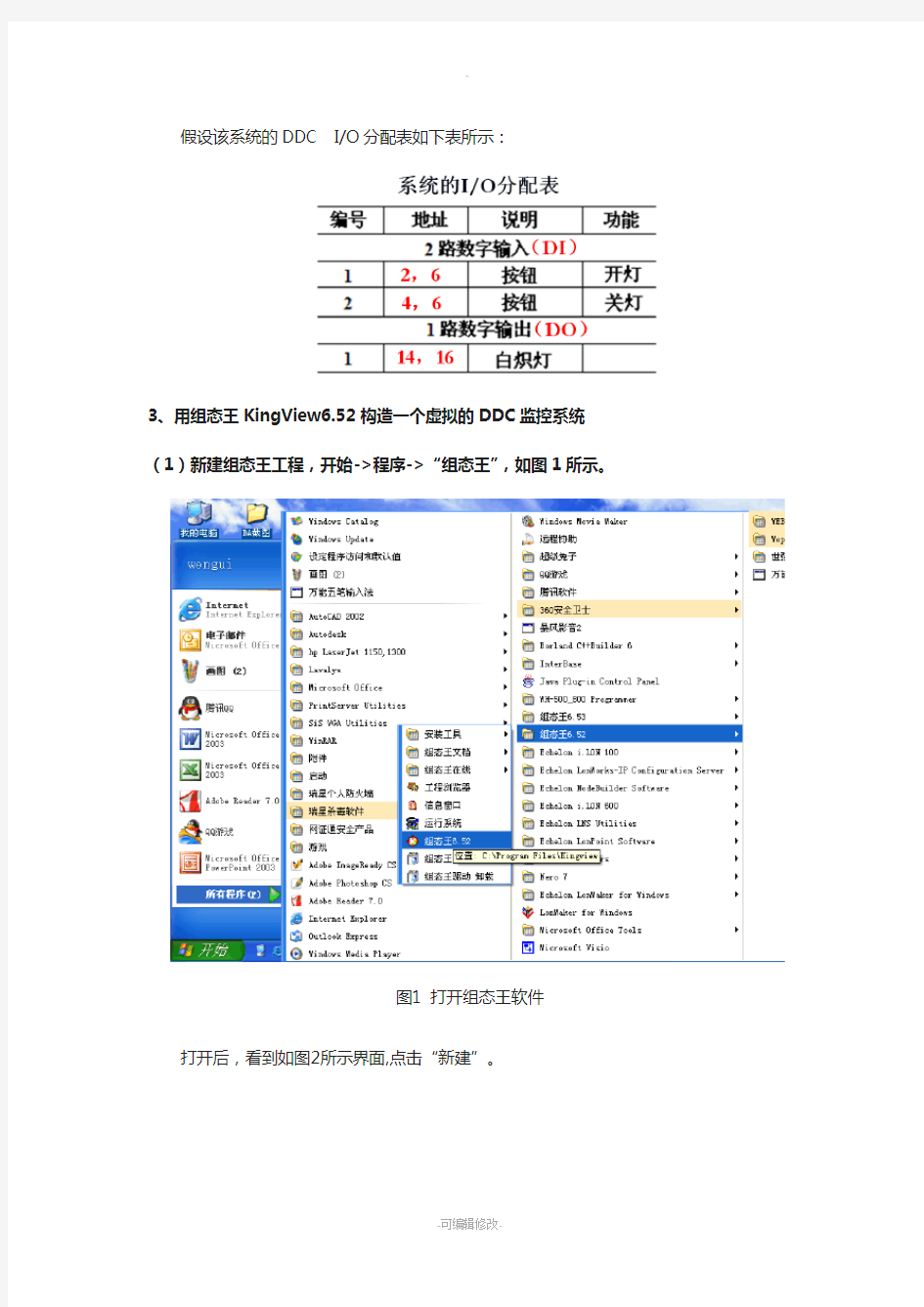
组态王KingView6.52与S7-200系列PLC联机操作说明一、组态王在PLC控制系统中的作用
在PLC控制系统中,使用组态王软件主要是用它来构造(设计)一个虚拟的(假的)系统,且该虚拟的系统能反映实际的PLC控制系统的工作情况,以便在监控室通过组态软件也可实现对系统的远程控制,同时也可实时监控系统的运行状况,从而能及时发现并排除故障。
二、用组态王构造一个虚拟的控制系统的必备条件
由于组态王所构造的虚拟系统能反映实际的PLC控制系统的工作情况,故该虚拟系统必须具备四个基本条件:(1)模拟PLC的虚拟的PLC,即I/O设备;(2)用以描述工业现场及工控设备(如三机异步电动机启停控制系统中的电动机,照明监控系统中的灯)的图形;(3)反映工控对象各种属性(如:三机异步电动机启停控制系统中的电动机运转与停止的运行状态,启动按钮的开与关的状态;照明监控系统中的灯的亮与灭的状态)的数据,亦即变量;(4)模拟现场设备运行(如:电动机的运转与停止的动作过程,按钮的开与关的动作过程,灯的亮与灭的动作过程)动画,即图形应如何与数据连接,亦即动画连接。
三、组态王实现的DDC远程监控系统
1、控制要求
控制一盏灯的亮与灭:系统有两个按钮,分别用以控制一盏灯的亮与灭,该系统有两种控制方法:1)通过现场的实际按钮控制;2)通过组态王构造的虚拟系统的虚拟按钮控制。
2、参考《楼宇智能化实训指导》P101把按钮、灯等硬件通过接触器、继电器等接至DDC
假设该系统的DDC I/O分配表如下表所示:
3、用组态王KingView6.52构造一个虚拟的DDC监控系统(1)新建组态王工程,开始->程序->“组态王”,如图1所示。
图1 打开组态王软件打开后,看到如图2所示界面,点击“新建”。
单击
图2 组态王工程管理器
图3 新建工程向导
选择工程存放路径
E:\电力815\DDC第1组
图4 选择工程存放路径
如:控制一盏灯
图5 填写工程名称
在组态王工程管理器中双击刚建好的新工程,把它设置为当前工程,设为当前工程后,在工程的最前端会显示一面小红旗,如图6所示。
小红旗表示
该工程为当
前工程
图6 完成新建工程并把它设为当前工程
双击此项
图7 进入工程开发环境
(2)创建组态画面
先:单击
此项
后:双击
此项
图8 新建一幅画面
给新画面
命名
图9 给新画面命名
组态王软件详细教程 第九讲 数据库
第九讲组态王与Access数据库连接 组态王SQL访问功能实现组态王和其他外部数据库(支持ODBC访问接口)之间的数据传输。它包括组态王的SQL访问管理器和SQL函数。 以Ms Access数据库为例,下面说明组态王与其相连的例子。 SQL访问管理器 SQL访问管理器用来建立数据库列和组态王变量之间的联系。包括表格模板和记录体两部分功能。通过表格模板在数据库表中建立表格;通过记录体建立数据库表格列和组态王之间的联系,允许组态王通过记录体直接操作数据库中的数据。表格模板和记录体都是在工程浏览器中建立的。 创建表格模板 在工程浏览器中左侧工程目录显示区中选择“SQL访问管理器”下的“表格模板”项,在右侧目录内容显示区中双击“新建”,弹出“创建表格模板对话框”,如下图。
在表格模板中建立五个记录,字段名称,变量类型,变量长度,索引类型分别如上图所示。 建立表格模板的目的在于定义一种格式,在后面用到是SQLCreatTable()以次格式在Access数据库中建立表格。 创建记录体 在工程浏览器左侧的工程目录显示区中选择SQL访问管理器下的记录体,在右侧的目录内容显示区中双击“新建”,弹出“创建表格模板对话框”,如下图。
记录体定义了组态王变量$日期、$时间、原料油液位、催化剂液位、成品油液位和Access 数据库表格中相应字段日期、时间、原料油液位值、催化剂液位值、成品油液位值之间的对应连接关系。(注意:记录体中的 字段名称和顺序必须与表格模板中的字段名称和顺序必须保持一致,记录体中的字段对应的变量的数据类型必须和表格模板中相同字段对应的数据类型相同。) 建立Ms Access数据库 1.建立一空Access文件,定名为mydb.mdb. 2.定义数据源 双击控制面板下的“ODBC数据源(32位)”选项,弹出“ODBC数据源管理器”对话框, 选择“用户DSN”属性页,并单击添加”按钮。 在弹出的“创建新数据源”对话框中,选择“Mirosoft Access Driver” 单击“完成”按钮。 弹出“ODBC Microsoft Access安装”对话框:
基于组态王的机械手设计报告
电气及自动化课程设计报告题目:基于组态王的机械手设计 课程:《工控组态软件应用技术》 学生姓名: 学生学号: 年级: 14级 专业:自动化 班级: 2班 指导教师: 机械与电气工程学院制 2017年5月
基于组态王的机械手设计 机械与电气工程学院自动化 1课程设计的任务与要求 1.1 课程设计的任务 ①熟悉组态王软件,达到熟悉使用组态软件的常用工具; ②学会完成组态王工程的步骤; ③锻炼动手能力和分析问题解决问题的能力。 1.2 课程设计的要求 完成一个机械手的监控系统,具有流程图图画面,个画面能实现灵活转换 2机械手设计步骤 2.1启动组态王建立新工程 打开组态王软件,计入工程管理器,新建一个工程,选择它的储存路径并设定项目名为“机械手设计”。 2.2新建设备并将其命名为PLC 进入工程浏览器后,首先进行设备的链接,上位机COM1与PLC之间通过PC\PPI 编程电缆链接,选择工程浏览器左侧大纲“设备\COM1”,在工程浏览器右侧用鼠标双击“新建”图标,运行“设备配置向导”,相关配置如下图: 图1设备配置图
2.3通讯设备参数的设定 在组态王工程浏览器的工程目录显示区,点击“设备COM1”,进行COM1参数设置,是系统的COM1口设置与PLC一致[1]。 图2 COM1口的设置图 2.4 定义变量 数据库是”组态王”软件的核心部分,在工程管理器中,选择”数据库\数据词典”,双击”新建图标”,弹出”变量属性”对话框,创建机械手各个变量数据,数据变量是构成实时数据库的基本单元,建立实时数据库的过程也即定义数据变量的过程。定义数据变量的内容主要包括:指定数据变量名称、类型、初始值和数值范围,确定与数据变量存盘相关的参数,如存盘的周期、存盘的时间范围和保存期限等。数据对象有I/O开关型、I/O数值型、I/O字符型、内存开关型等8种类型。不同类型的数据对象,属性不同,用途也不同[3]。 设计中的数据变量:时间(内存整数)、垂直移动(内存整数)、水平移动(内存整数)、夹紧(内存离散)、启动(内存离散)。
组态王与数据库连接
首先,安装SQL server,和组态王。 1.将采集到的数据需要存入数据库的先编辑到记录体。 a.记录体名可以按照存储变量来设定,与存入数据库表格名称可以不一样(建议设置 一样)。 b.字段名称不需要和变量名称一致,设置简单明了的标示名称即可,但是必须要和存 入数据库表格名称一致。 c.记录体变量顺序必须和存入数据库表格顺序一致,否则数据不能插入表格。 d.时间:建议可新建一个内存字符串,并在命令语言内如图定义。 2.新建数据库以及数据库表格。 新建数据库:名称可随意设置(如:ceshi) 新建数据库表格: 列名:必须和记录体内字段名称一致(在报表调用时名称可以修改)。 数据类型:和存入的数据类型要一致,时间varchar模拟量float 开关量bit
长度:根据数据类型自动设置。 保存表格时输入表格名称即可。(名称尽量和记录体一致,操作起来方便一些)
3.创建数据源(ODBC) 依次打开控制面板→管理工具→数据源(ODBC) →系统DSN 步骤(只是需要修改的,其他都默认): a.添加→选择新数据源SQL sever(下拉最后一个)→完成 b.名称可随意设置,(建议和数据库名称一样,如:ceshi),描述可以省略,服务器: (local) c.使用用户输入登录ID和密码的SQLserver 验证。登录ID:sa,密码:安装数据库时 设置的密码(如,admin)。 d.更改默认的数据库,选择刚刚新建的数据库(如ceshi),创建完成。 4.连接组态和数据库插入数据 a.在组态王数据词典中新建内存整形变量DeviceID b.应用程序命令语言启动时: SQLConnect( DeviceID, "dsn=数据源名称;uid=sa(登录ID);pwd=admin(密码)"); 该命令语言是组态王连接上数据。 c.SQLInsert( DeviceID, "记录体名称", "数据库表格名称" ); 该命令语言是将记录体数据插入数据库表格内,可根据不同需求设定不同是采集频率。(如图,为一分钟采集一次;) 注:如果采集时间为十分钟可以建内存实数,让新建变量等于10分钟,并在命令语言中实现。 报表功能下期再见。
组态王实时报警界面制作教程
在工程浏览器左侧的树型视图中选择"界面",在右侧视图中双击"新建",新建产生一幅名为"实时报警"的界面,如图13-20所示。 文本"系统报警!",红色,系统报警时文字显示闪动,在"动画连接"对话框中单击"闪烁"按钮,弹出对话框。输入闪烁的条件表达式"$新报警= = 1",当此条件表达式的值为真时,图形对象开始闪烁。表达式的值为假时闪烁自动停止。单击"?"按钮可以查瞧己定义的变量名与变量域,如图13-21所示。 "$新报警"变量就是组态王的一个系统变量,主要表示当前系统中就是否有新的报警产生。 当系统中无论有何种类型的新报警产生时,该变量被自动置为1。但需要注意的就是,该变量不 能被自动清0,需要用户人为地将其清0。 "确认"按钮按下时的命令语言程序为:
Ack (RootNode); PlaySound (" c:\Sirenl、wav", 0); ClosePicture("实时报警"); PlaySound函数 此函数通过Windows的声音设备(若已安装)播放声音,声音为w町文件。调用格 式:PlaySound(SoundName, Flags)。 参数及其描述: SoundName代表要播放的声音文件的字符串或字符串变量。 Flags可为下述之一:←停止播放声音; 1同步播放声音; 2一异步播放声音; 3一重复播放声音直到下次调用PlaySound 0函数为止。 实时报警界面为报警时自动弹出窗口,在工程浏览器中选择命令语言一一数据改变命令语言,在浏览器右侧双击"新建飞弹出数据改变命令语言编辑器,如图13-22所示。数据改变命令语言触发的条件"\\本站点\$新报警"变量或变量的域的值发生了变化。 输入命令语言:
组态王与ACCESS数据库的数据交换的例子
组态王与ACCESS数据库的数据交换 ——以中山创污水处理为例 一、创建表格模板和记录体。 在组态王工程浏览器中的SQL访问管理器点击表格模板。在右侧目录内容中双击“新建”创建一个名称为“1”且字段为“工号”“日期”“时间”“酸”“碱”“混凝剂”“还原剂”“氯化钙”“PAM正”“PAM负”的表格。注意:当编辑字段名称时,应与新建组态王变量一样(最好不要用字符),不含非法字符,如:“+”“-”“=”“#”等。此表格格式决定了ACCESS数据库的表格格式。 同样在SQL管理器中点击记录体,在右侧目录内容中双击“新建”,创建一个名称为“1”的记录体。其字段名称与表格模板中的字段相对应。组态王变量是连接的组态王内部变量。编辑字段名称的规则与编辑表格模板一样。 二、建立MS ACCESS数据库。 1.建一个空的ACCESS数据库,定名为20,保存在D:\29所污水处理工程。 2.定义数据源 双击控制面板下的“ODBC数据源(32位)”选项,弹出“ODBC数据源管理器” 对话框。 选择“用户DSN”属性页,并单击“添加”按钮。 在弹出的“创建新数据源”对话框中,选择“Mirosoft Access Driver”单击“完成”按钮。 弹出“ODBC Microsoft Access安装”对话框,定义数据源名为“20” 单击“选择”按钮,从中选择路径D:\29所污水处理工程\20.MDB 单击“确定”按钮,完成对数据源的配置。
三、组态王开发界面的组态 在组态王开发系统中创建如下画面: 其中表格为KV ADODBGrid CLASS控件。 四、对数据库的操作。 点保存弹出对话框。在“确定”按钮的动画连接向导的“弹起时”输入命令语言 SQLConnect( \\本站点\ID, "dsn=20;DATABASE=20;uid=;pwd="); //连接名称为“20”,数据源名称为“20”的数据库。 SQLCreateTable( \\本站点\ID, "10", "1" ); //在数据库“20”内创建名称为“10”的表格,表格模板名称为“1”表格模板在组态王中已编辑。 SQLInsert( \\本站点\ID, "10", "1" ); //在名称为“10”的表格内插入名称为“1”的记录体。记录体在组态王中已编辑。 ClosePicture("手动确定"); //关闭“手动确定”画面。 数据库中的被记录变量必须要先被当前组态画面显示后才能在数据库中记录下来。(本工程中要记录的变量已经在KV ADODBGrid CLASS控件上方显示过了,即褐色的部分,显示后再点击“保存”按钮,进入保存对话框,点击“确定”按钮,数据才能进入数据库。 五:进入组态王运行状态,点击保存弹出对话框,点击“确定”按钮;将会自动在Microsoft Access 中生成名字为“10”的数据库表格;
基于PLC和组态王的机械手控制系统设计
龙源期刊网 https://www.wendangku.net/doc/737111308.html, 基于PLC和组态王的机械手控制系统设计作者:刘次乐李小斌吴宏岐刘霞 来源:《数字技术与应用》2018年第05期 摘要:在我国机械手的发展越来越受到社会的关注,机械手取代人力的趋势日渐明显,机械手控制系统的研究和教学被许多高校关注,然而受实验室设备和场地的限制,在校大学生很难获得更多的实验机会。因此,这里给出一种基于组态王和PLC的机械手控制系统设计方案,可有效解决实验条件不足的问题,帮助在校学生更好地理解学习机械手控制过程。实践表明,该方案可以取得很好的研究、学习效果。 关键词:机械手;PLC;组态王 中图分类号:TP29 文献标识码:A 文章编号:1007-9416(2018)05-0020-03 随着科技的发展和生产加工的高效、高精度需求,机器人的应用已经越来越受到国内生产企业的重视,在南方很多企业已经开始将机器人应用于工业生产,这也进一步推动了高等院校对机器人控制系统的研究和教学,目前在校大学生对机器人控制系统的学习兴趣也是空前高涨。然而,与之相对的是实验设备的紧缺和实验场地的严重不足。这里给出一种机械手虚拟控制系统设计方法,可借助计算机软件逼真地模拟机械手的控制过程,使学生和老师不要机械手就可以实现机械手控制系统的设计和工作过程研究。该方案只需要计算机和PLC,或者只有计算机,即可达到真实系统的仿真效果。 1 机械手主要结构及工作过程 1.1 机械手主要结构 如图1所示,机械手主要由A、B、C三个气缸组成,A气缸控制水平方向移动,B气缸 控制垂直方向的移动,C气缸完成机械手夹紧、松开动作,三个气缸在程序控制下完成机械手对物料的搬运[1]。 1.2 机械手工作过程 当机械手处于原始位置,它的左上位开关处于闭合的状态,当用户按下启动开按钮时,机械手将开始向下运动,碰到下限位开关时,停止2秒后执行夹紧动作,夹起A点物体,随后机械手开始向上移动,碰到上限位开关时开始向右移动,碰到右限位开关就向下运动,直到遇到下限位开关,执行松开动作将物品放到b点。之后,机械手回到原位,这个流程即完成了一次物料的搬运的过程,整个工作过程如图2所示。 2 机械手控制系统设计
组态王实时报警界面制作教程
在工程浏览器左侧的树型视图中选择"界面",在右侧视图中双击"新建",新建产生一幅名为"实时报警"的界面,如图13-20所示。 文本"系统报警!",红色,系统报警时文字显示闪动,在"动画连接"对话框中单击"闪烁"按钮,弹出对话框。输入闪烁的条件表达式"$新报警= = 1",当此条件表达式的值为真时,图形对象开始闪烁。表达式的值为假时闪烁自动停止。单击"?"按钮可以查看己定义的变量名和变量域,如图13-21所示。 "$新报警"变量是组态王的一个系统变量,主要表示当前系统中是否有新的报警产生。 当系统中无论有何种类型的新报警产生时,该变量被自动置为1。但需要注意的是,该变量不 能被自动清0,需要用户人为地将其清0。 "确认"按钮按下时的命令语言程序为:
Ack (RootNode); PlaySound (" c:\Sirenl. wav",0); ClosePicture("实时报警"); PlaySound函数 此函数通过Windows的声音设备(若已安装)播放声音,声音为w町文件。调用格式:PlaySound(SoundName,Flags)。 参数及其描述: SoundName代表要播放的声音文件的字符串或字符串变量。 Flags可为下述之一:←停止播放声音; 1同步播放声音; 2一异步播放声音; 3一重复播放声音直到下次调用PlaySound 0函数为止。 实时报警界面为报警时自动弹出窗口,在工程浏览器中选择命令语言一一数据改变命令语言,在浏览器右侧双击"新建飞弹出数据改变命令语言编辑器,如图13-22所示。数据改变命令语言触发的条件"\\本站点\$新报警"变量或变量的域的值发生了变化。 输入命令语言:
组态王与SQL SERVER 2000交互教程
目录 1.SQL SERVER2000的准备工作 (2) 1.1安装SQL S ERVER2000数据库(安装方法略),新建数据库K ING V IEW (2) 1.2在K ING V IEW数据库中新建数据表R EAL D ATA、H ISTORY D ATA,用于存放组态王中的实时和 历史数据 (2) 2.组态王的准备工作 (4) 2.1在组态王建立两个内存实数变量,作为H ISTORY D ATA和R EAL D ATA的数据源,提供数据 变化至SQL S ERVER2000的数据库K ING V IEW (4) 2.2新建组态王画面T EST F OR SQLS ERVER2000,设置标签监控内存实数变量K ING1和K ING25 2.3建立一个内存字符串变量,时刻记录组态王的日期加时间,写入历史数据表作为时 间变量6 3.数据库与组态王数据交互 (6) 3.1建立组态王与数据库表之间的连接 (7) 3.2建立ODBC数据源,建立组态王与数据库之间的数据通道 (7) 3.3组态王打开数据库连接 (10) 3.4利用组态王脚本语言实现捕捉字段变化进而触发数据库操作 (13) 3.5组态王显示SQL S ERVER中历史数据表内容 (14) 3.6实际测试 (17)
1.SQL Server2000的准备工作 1.1安装SQL Server2000数据库(安装方法略),新建数据库 KingView 新建kingView数据库 1.2在KingView数据库中新建数据表RealData、HistoryData, 用于存放组态王中的实时和历史数据 定义历史数据表字段,注意需要把ID设置成自增1,才可以保证你数据表中记录不断的增加
基于组态王的机械手监控系统设计
基于组态王kingview6.53的机械手监控系统设计 摘要: 主要介绍了基于组态王Kingview6.53实现对机械手控制系统的动画设计,开发上位机监控界面。组态王通过设备驱动程序从现场硬件设备获取实时数据并处理,以动画的方式在上位机屏幕上显示,同时按照组态要求和操作人员的指令使机械手按照设定的轨迹运行,并且将现场数据以报表的形式在监控界面中显示出来。该系统可以很好的实现机械手的自动控制和管理。 关键词:机械手;S7-200 PLC;组态王 0 引言 在工业生产中,人们经常受到高温、腐蚀及各种辐射等因素的危害,增加了操作人员的劳动强度,甚至于危及生命。机械手的问世,相应的各种难题迎刃而解。本机械手控制系统采用THFJX-1型机械手实物教学模型。用西门子S7-200 PLC 控制。 上位机监控系统采用组态王kingview6.53组态软件设计,组态王6.53是由亚控科技有限公司研制的组态软件,是运行于Microsoft Windows2000\XP 中文平台的中文界面的人机界面软件,为用户提供了解决实际工程问题的完整方案和开发平台,能够完成现场数据采集、实时和历史数据处理、报警和安全机制、流程控制、动画显示、曲线和报表输出、企业监控网络系统等功能。通过对本监控系统的分析,主要实现了以下两个功能,一、充分利用了组态王的图形编辑功能,方便地构成监控画面,并以动画方式显示机械手的运行的状态二、生成实时报表和历史报表并保存到指定的文件夹下,还可以对指定的变量进行查询。 1 机械手的控制系统工作原理 THFJX-1型机械手实物教学模型,其主体由底板、实验桌(型材结构)、旋转底盘、气动部分、手爪、三维(X、Y、Z)运动机械及电气控制等四部分组成。气动部分由电磁阀和汽缸组成;三维运动机械部分是一个采用滚珠丝杠传动和齿轮传动相结合的模块化结构,用于实现定位功能。 电气控制是由西门子S7-200小型PLC、步进电机驱动电源模块、开关电源、光电传感器等器件组成。通过传感器信号采集,PLC编程,对步进电机、直流电机、电磁阀进行较复杂的开关量控制、位置控制、时序逻辑控制,实现对机械手在工作台面范围内物体抓取、移、放的功能。 具体的控制要求是: (1)按下上电按钮后,机械手得电进入工作状态。 (2)按下复位按钮后,复位指示灯闪烁,不管机械手在什么位置,都将回到原始位置。 (3)按下启动按钮后,启动灯闪烁,当按下运行按钮时,机械手臂伸出→下移→抓紧→上升→手臂收入→左摆→伸出→下移→放开→上移→手臂收入→右摆,进行一次循环运行,最后回到原始位置,等待下一次运行启动。
031第八讲_组态王与数据库连接
第八讲 组态王与数据库连接 第一节 SQL 访问管理器 概述 组态王SQL 访问功能实现组态王和其他外部数据库(通过ODBC 访问接口)之间的数据传输。它包括组态王的SQL 访问管理器和相关的SQL 函数。 SQL 访问管理器用来建立数据库字段和组态王变量之间的联系,包括“表格模板”和“记录体”两部分。通过表格模板在数据库表中建立相应的表格;通过记录体建立数据库字段和组态王之间的联系。同时允许组态王通过记录体直接操作数据库中的数据。 创建数据源及数据库 首先外建一个数据库,这里我们选用Access 数据库(路径:d:\peixun ,数据库名为:mydb.mdb )。 然后,用Windows 控制面板中自带的ODBC Data Sources (32bit)管理工具新建一个Microsoft Access Driver(*.mdb)驱动的数据源,名为:mine ,然后配置该数据源,指向刚才建立的Access 数据库(即mydb .mdb ),如图8-1所示: 图8-1ODBC 数据源的建立
创建表格模板 1、在工程浏览器窗口左侧“工程目录显示区”中选择“SQL访问管理器”中的“表格模板”选项,在右侧“目录内容显示区”中双击“新建”图标弹出创建表格模板对话框,在对话框中建立三个字段,如图8-2所示: 图8-2创建表格模板对话框 2、单击“确认”按钮完成表格模板的创建。 建立表格模板的目的是定义数据库格式,在后面用到SQLCreatTable()函数时以此格式在Access数据库中自动建立表格。 创建记录体 1、在工程浏览器窗口左侧“工程目录显示区”中选择“SQL访问管理器”中的“记录体”选项,在右侧“目录内容显示区”中双击“新建”图标弹出创建记录体对话框,对话框设置如图8-3所示: 图8-3创建记录体对话框 记录体中定义了Access数据库表格字段与组态王变量之间的对应关系,对应关系如下所示:
组态王课程设计报告
《组态王课程设计报告》题目:反应器液位的检测与监控 姓名:张正强 学号:201211214 专业:自动化 班级:112班 指导教师:王继东 2015年6月22日
目录 一、组态王软件介绍 (3) 二、设计要求 (4) 三、实验目的 (4) 1.熟悉组态王软件,达到熟练使用组态软件的常用工具 (4) 2.学会完成组态工程的设计步骤 (4) 3.锻炼动手能力和分析问题解决问题的能力 (4) 四、实验步骤: (4) 1、系统设计: (4) A.启动浏览器,新建工程 (4) B.设备定义 (4) C.变量定义 (5) D.画面绘制 (6) E.动画连接及按键的程序编写 (7) 五、结束语 (13) 六、参考文献 (13)
一、组态王软件介绍 组态王开发监控系统软件,是新型的工业自动控制系统,它以标准的工业计算机软、硬件平台构成的集成系统取代传统的封闭式系统。它具有适应性强、开放性好、易于扩展、经济、开发周期短等优点。通常可以把这样的系统划分为控制层、监控层、管理层三个层次结构。其中监控层对下连接控制层,对上连接管理层,它不但实现对现场的实时监测与控制,且在自动控制系统中完成上传下达、组态开发的重要作用。尤其考虑三方面问题:画面、数据、动画。通过对监控系统要求及实现功能的分析,采用组态王对监控系统进行设计。组态软件也为试验者提供了可视化监控画面,有利于试验者实时现场监控。而且,它能充分利用Windows的图形编辑功能,方便地构成监控画面,并以动画方式显示控制设备的状态,具有报警窗口、实时趋势曲线等,可便利的生成各种报表。它还具有丰富的设备驱动程序和灵活的组态方式、数据链接功能。 图一组态王软件
组态王主界面制作
1.建立新界面 在工程浏览器中左侧的树型视图中选择选择"界面",在右侧视图中双击"新建"。工程浏览器将运行组态王开发环境TouchMAK,弹出如图13-6所示的对话框。按照图中所示进行设置,单E画面确富商击"确定"按钮。TouchMAK将按照指定的风格产生一幅名为"主界面"的界面。 2.使用图形工具箱 接下来在此界面中绘制各图素。绘制图素的主要工具放置在图形编辑工具箱内。当界面打开时,工具箱自动显示,如果工具箱没有出现,选择菜单"工具" I"显示工具箱"或按F10键打开它。工具箱中各种基本工具的使用方法和Windows中"画笔"很类似,假如熟悉"画笔"的使用,绘制本界面将是很容易的。首先绘制监控背景:在工具箱内单击圆角矩形工具,在界面上绘制一个矩形作为第一个原料罐;在矩形框上单击鼠标左键,在矩形框周围出现8个小矩形,当鼠标落在任一小矩形上时,按下鼠标左键,可以移动图形对象的位置。要改变对象的填充颜色,请选中此对象,然后单击调色板窗口的第2个按钮,再从调色板中选择任一种颜色。在工具箱内单击文本工具,输入文字。要改变文字的字体、字号,请先选中文本对象,然后在工具箱内选择"改变字体"。选择菜单"图库" I"刻度",在图库窗口中双击一种竖向的刻度。在界面上单击鼠标左键,刻度将出现在界面上。可以缩放、移动它,如同普通图素一样。在调整图形对象的相对位置时,几种对齐工具可能经常会用到。首先选中所有需要
对齐的图形对象,然后在工具箱中单击所需的对齐工具即可。最后,绘制的界面如图13-7所示。选择菜单"文件" I"全部存",保存工作成果。 3.开始界面制作 (1)"烤潦房智能控制系统"文字的效果是文字重迭造成的,如图13-8所示。在鼠标点的地方右击可替换文字。
组态王及数据库连接的实现方法
组态王与数据库连接的实现方法 1准备工作 1.1创建数据源及数据库 1.右键新建一个Access数据库(D:\example,数据库名:ku.mdb)。 2.依次点击屏幕左下角“开始\控制面板\管理工具”,双击“数据源 (ODBC)”打开ODBC数据源管理器如错误!未找到引用源。: 图 1 3.点击“添加”新建一个数据源,驱动程序选择“Microsoft Access Driver(*.mdb)”点击“完成”,如错误!未找到引用源。:
图 2 4.配置该数据源,数据源名:yuan。指向新建的Access 数据库 (ku.mdb)步骤如错误!未找到引用源。所示: 图 3
1.2创建表格模板 打开工程“yangli”在工程浏览器窗口左侧找到“系统\SQL访问管理器\表格模板”选项如图 4,在右侧双击“新建”打开如图 5“创建表格模板”对话框。 图 4 模板名称:muban1,,依次输入字段名称:ziduan1、字段长度:9,选择变量类型为:定长字符串型,点击增加字段。用同样方法增加字段ziduan2、ziduan3。 图 5 1.3创建记录体 注意:记录体中的字段名称必须与表格模板中的字段名称保持一致,记录体中字段对应的变量数据类型必须和表格模板中相同字段对应的数据类型相同。 1.在工程浏览器窗口“数据库\数据词典”中新增三个内存字符串型变量 (ziduan1、 ziduan2、ziduan3)。
2.找到工程浏览器窗口左侧“SQL 访问管理器\记录体”选项,双击右侧 “新建”图标建立名为“jiluti1”的记录体,对话框设置如图 6所 示: 图 6 依次增加ziduan1、ziduan2、ziduan3三个字段点击“确认”。 2连接并插入记录 2.1连接数据库并创建数据库表格 1.在工程浏览器窗口“数据库\数据词典”中定义一个内存整型变量: 变量名:DeviceID 变量类型:内存整型 2.在工程浏览器窗口的“命令语言\应用程序命令语言\启动时”窗口输入 命令: SQLConnect( DeviceID, "dsn=yuan;uid=;pwd="); SQLCreateTable( DeviceID, "biaoge1", "muban1" ); 命令语言中的“yuan”为前面配置的数据源的名称。 3.在工程浏览器窗口的“命令语言\应用程序命令语言\停止时”窗口输入 命令: SQLDisconnect( DeviceID);
基于PLC与组态王的机械手控制系统设计1
毕业论文 标题:基于PLC与组态技术机械手的控制系统学生姓名:陈勇乐谭鑫 系部:电子信息系 专业:电气自动化技术 班级:高电气1102班 指导教师:罗麦丰老师 湖南汽车工程职业学院教务处制
摘要 (1) 引言 (2) 一、机械手控制系统的工作要求 (4) 二、下位机PLC控制系统设计 (5) 2.1机械手控制PLC 输入输出端子分配 (5) 2.2机械手控制PLC顺序功能图 (5) 2.3机械手控制PLC外围接线图 (6) 2.4机械手控制PLC梯形图 (7) 三、系统上位机组态设计及功能实现 (10) 3.1设备连接 (10) 3.2通讯设备参数设置 (10) 3.3构造数据库 (11) 3.4监控界面的设计和动画连接 (12) 3.5系统运行 (14) 四、系统调试 (16) 4.1使用设备 (16) 4.2调试过程 (16) 五、设计过程遇到的问题及解决方法 (17) 总结 (19) 参考文献 (20) 致谢 (21) 附录1 .................................. 错误!未定义书签。附录2 .................................. 错误!未定义书签。
本设计主要介绍了基于组态王与PLC实现对机械手控制系统设计,开发PLC控制系统与上位机监控界面。组态王通过设备驱动程序从现场硬件设备获取实时数据并处理,以动画的方式在上位机屏幕上显示,同时按照组态要求和操作人员的指令使机械手按照设定的轨迹运行,并且将现场动画在监控界面中显示出来。该系统可以很好的实现机械手的自动控制和管理。 关键词:机械手; S7-200 PLC;组态王
关于组态王数据库绘制曲线的方式
关于组态王历史曲线的绘制 在作项目中,常常遇到需要查看工程的历史数据图和历史曲线。 在使用组态王的过程中遇到了以下问题。 问题;工程要求要能查找历史数据和查看历史曲线。组态王内置历史曲线可以绘制,但数据不能第三方访问。且历史数据记录不能停止。 要绘制历史曲线,首先要有历史数据,组态王本身有历史数据库。也可使用第三方数据库。 组态王自己的历史数据库不开放(只可用函数语句表另存为),第三方不能访问。 第三方数据库是微软的access数据库或者是SQL sever 数据库等。 在测试access数据时发现。组态王保存的历史数据在绘制历史曲线调用时,有个日期时间格式的数据需要选取。但在数据库里边没有符合这个格式的选项。 经查看发现组态王合成的日期时间格式在access里是字符串(文本)格式,不符合datetime格式。于是手动更改为datetime格式,组态王可以调用历史数据绘制曲线了。但数据又不能插入了。测试失败。 方法1.在SQL several数据库中同时插入两个一摸一样的表格,表格1插入数据,表二在表1插入时同时插入数据并转换数据格式,然后在历史曲线控件里调用。 在表格1调用触发器,然后再插入数据到表格2,同时更改日期时间字符串为datetime格式,直接在组态王历史控件里调用即可。 create trigger myinserta on MODE for insert as declare @a char(15),@b int,@c char(8),@d char(10),@e char(24),@f int,@g int,@h int,@i int,@j int,@k int,@l int,@m char(10); select @a=工件号编码,@b=序号,@c=时间,@d=日期,@e=DATATIME,@f=毫秒,@g=轨顶温度,@h=轨顶温度,@i=轨低温度,@j=轨低温度,@k=喷风温度,@l=喷风压力,@m=用户FROM INSERTED INSERT INTO MODE1 values (@a,@b,@c,@d,@e,@f,@g,@h,@i,@j,@k,@l,@m); 上面第一个触发器定义中间变量和数据长度和格式,定义的格式应当和组态王模板设定的长度和数据类型一致。 下面的触发器在每次插入触发时更改DATATIME列的格式为datetime日期时间格式。 create trigger STTTOTIMEa on MODE --(//记录体名称) ALTER TABLE MODE1 ALTER COLUMN DATATIME datetime; 方法2还是使用SQL several数据库。 在定义组态王模板时定义一个内部空变量,定义类型为long,长整型。随模板一起插入,在组态里,转换DATATIME字符串为datetime日期时间格式,并赋值给定义的长整型(long),在组态历史控件里就可以调用了
组态王连接Accesss大数据库与历史曲线显示
我是依据组态王帮助文件里面的案例,不过我写的会更详细! 以某工业现场应用为例,需要对原料进行称量,并记录原料的生产厂家、原料编号、称量日期、称量时间,值班人员、原料重量。针对这种关系数据,使用组态王的历史库是无法记录的,因此我们使用关系数据库Access 进行记录。下面就以此为例来演示完成这一现场需求的设置步骤。 操作步骤: 1、新建数据库以及表: 1.1)在Access 中新建一个空数据库,例如建立路径为:D:\数据库存储例程\数据.mdb。 1.2)在数据库D:\数据库存储例程\数据.mdb 中创建一个数据表:表的名称为:原料数据。字段为:称量日期、称量时间、原料重量、原料厂家、原料编号、值班人员、datetime(这个变量是我自己需要历史曲线用的)。如下图所示:(下面的值是我测试的) 其中原料重量字段类型为“数字”设置为“单精度”,datetime设置为日期/时间默认值改为now()。其余为“文本”类型。(这里默认的视图是数据表视图,要切换到设计视图,如图所示:)
在这下面设置字段大小为单精度型,小数位数为2(这个按自己需求设置位数)。 2、设置ODBC 数据源: 2.1) 在“控制面板”-----“管理工具”----“ODBC 数据源”中建立ODBC 数据源,点击“ODBC数据源”弹出“ODBC 数据源管理器”,如下图所示:(这里注意的是如果系统是64位系统的话,则打开C:\Windows\SysWOW64\odbcad32.exe)
2.2) 在“用户DSN”中点击“添加”,弹出“选择数据源驱动程序”窗口,如下图所示:选择“Microsoft Access Driver (*.mdb)”驱动,点击“完成”。弹出如图所示窗口,填写ODBC数据源的名称,根据需要对数据源进行命名,如“数据”,点击“选择(S)”,如图所示,选择我们前面定义的数据库文件“D:\数据库存储例程\数据.mdb”。点击“确定”完成ODBC 数据源的定义,如图所示。其他数据库如SQLServer 的ODBC 定义请参考相关文档。
机械手设计论文
. . 摘要 这次的设计主要以国外机械手的研究现状以及PLC的发展趋势为着手点,重点介绍了机械手在PLC控制电路控制下的工作过程及运作原理,随后又着眼于组态王软件与机械手控制系统的结合,利用组态王开发出了用于机械手控制系统的监控界面,从而可以更加清晰准确地关注机械手的工作状况,为故障诊断、维修提供了便利,充分提高了系统的工作效率。 关键词:机械设计,机械手,PLC,组态王
Abstract In this design the present condition of research about domestic and international manipulator and development trend of research concerning PLC were introduced. The principle of work and the process of action’s realization of manipulator control system were described. The design of manipulator model control system based on PLC was researched and KingView’s application in the manipulator model control system was researched. The interface of supervision for the manipulator model control system was designed by KingView. An intuitive, clear and accurate manipulator operating state was provided. And then various possibilities for maintain and breakdown’s diagnosis were provided, the work’s efficiency of system was fully elevated. Key Words: manipulator , electromagnetic valve, PLC,KingView
2 基于组态王的反应车间监控系统设计
2 基于组态王的反应车间监控系统设计 2.1 项目简介 本项目将建立一个反应车间的监控中心。监控中心从车间现场采集生产数据,并以动画方式直观地显示在监控画面上。监控画面还将显示实时趋势曲线和报警信息并提供查询历史数据的功能。最后完成一个数据统计的报表。为了不局限于是具体的下位机系统,项目采用了仿真驱动程序。仿真驱动程序类似于实际的驱动程序,但能够模拟下位机自动产生数据并提供给组态王。对于实际的下位机系统,可参考驱动程序联机帮助来设置驱动程序。 2.2 建立一个新项目 (1)项目的含义 在“组态王”中,开发的每一个应用系统称为一个项目,每个项目必须在一个独立的目录中,不同的项目不能共用一个目录。项目目录也称为工程路径。在每个工程路径下,组态王为此项目生成了一些重要的数据文件,这些数据文件一般是不允许修改的。 (2)使用工程浏览器 工程浏览器是组态王的集成开发环境。在这里可以看到工程的各个组成部分,包括画面、数据库、外部设备、系统配置等,它们以树形结构表示,如图2-1所示。工程浏览器的使用和Windows的资源管理器类似,不再详述。 图2-1 工程浏览器界面 (3)项目创建 如果已经正确安装了“组态王”,首先启动组态王工程浏览器。工程浏览器
运行后,将打开上一次工作后的项目。如果是第一次使用工程浏览器,默认的是组态王示例程序所在的目录。为建立一个新项目,请执行以下操作: ① 在工程浏览器中选择菜单“文件”|“新建工程”,出现“新建工程”对话框,如图2-2所示。 图2-2创建新工程 ② 在对话框中输入工程名称“myproj”。在工程描述中输入“反应车间的监控系统”。路径自动指定为当前目录下的子目录。如果需要更改工程路径,请单击“浏览”按钮,加以选择。 ③ 单击“确定”。组态王将在工程路径下生成初始数据文件。至此,新项目已经建立了。可以在每一个项目下建立数目不限的画面。 2.3 设计画面 2.3.1建立新画面 在工程浏览器中左侧的树形视图中选择选择“画面”,在右侧视图中双击“新建…”。工程浏览器将运行组态王开发环境T o uchMak,弹出新画面对话框。在“新画面”对话框中设置如图2-3所示,在对话框中单击“确定”。T o uchMak将按照指定的风格产生一幅名为“监控中心”的画面。
组态王通过数据库实现数据的采集与输出
组态王通过数据库实现数据的采集与输出 The Standardization Office was revised on the afternoon of December 13, 2020
组态王通过数据库实现数据的采集与输出 作者:蒋妤媜 版本:.1 前提: ?数据库用Microsoft Office Access 2003,数据库路径为D:\历史记录.mdb ?组态王版本为 ?PC机系统为XP 一、创建数据库表 1. 新建名为“历史记录”的数据库,新建完成后,打开数据库 2. 创建表,点击使用设计器创建表,进入设计视图对话框,输入字段名 日期时间、毫秒、污泥浓度、溶氧仪、进水COD、电磁流量计、超声波流量计、二在线COD,其中字段名日期时间的数据类型为日期/时间、毫秒的数据类型为数字长整型、其他字段名数据类型为数字单精度型。 3. 保存名为:10分钟记录 二、创建ODBC
打开控制面板→管理工具→数据源(ODBC),弹出“ODBC数据管理器”,在用户DSN标签下,点击添加 弹出“创建数据库源” 选择此创建数据库源完成后弹出“ODBC Access 安装”
输入数 选择之前 确定完成。 三、组态王内部设置 1. 新建变量 在数据词典中创建本地变量,,变量名称分别为日期时间、DeviceID、nReturnValue。
2. 打开到组态王工程浏览器,新建记录体 创建名为“历史记录”的记录体 3. 创建事件命令语言 点击创建,弹出事件命令语言对话框 事件描述为:(((\\本站点\$分)%10==0)&&((\\本站点\$秒-1)%60==0))==1 输入记 字段名称要与数据库中 添加数据词典 显示已增
组态王自动大门综合设计
学号:0115 郑州工程技术学院 课程设计 设计题目:组态王自动大门综合设计 学院:机电与车辆工程学院 专业:电气自动化技术 班级:16电气(普招)1班 姓名:利军 指导教师:雷钢 日期:2018 年10 月29 日
诚信声明 本论文是我个人在老师指导下,按任务书要求,自己撰写的论文。该论文凡引用他人的文章或成果之处都在论文中注明,并表示了谢意。除此之外都是自己的工作成果。若本论文及资料与以上声明不符,本人承担一切责任。
本人签名: 日期:年月日 课程设计任务书 班级:16电气普招1班学生:利军学号:0115 设计题目:组态王自动大门综合设计 摘要: 本课程电气自动化技术专业的学科专业课----组态控制技术的一个实践教学环节。 本课程的目的和任务是:熟悉常用电气设备的性能和工作原理,把学生学习过的如变频器、电力电子、组态控制技术、PLC等课程知识进行综合设计,使学生更加有效的掌握所学知识,进一步提高学生的实际动手能力和编程设计能力。 通过一周的课程设计,使学生掌握一个较为复杂的组态控制系统的设计和制作的方法;理解组态软件的设计原理; 1.巩固和加强“组态控制技术”课程的理论知识。 2.掌握组态控制技术的一般的设计方法,了解组态软件开发过程。 3.提高电组态软件使用能力。 4.掌握组态软件调试的方法及程序设计方法。 5.学会撰写课程设计总结报告。 6.通过查阅手册和文献资料,培养同学们独立分析问题和解决问题的能力。 7.培养创新能力和创新思维。 设计内容及要求: 本课程主要内容是:用一周的时间让学生独立进行组态控制系统的设计,制作和调试。本课程是在组态控制技术结束之后的一次设计实践。选题很重要。既要有综合性,有一定的难度,又要让学生能在一周内完成。以下题目可作为参考: 1.根据设计题目要求,通过查阅有关资料分析系统工作原理; 2.完成系统控制框图设计; 3.设计系统控制逻辑; 4.编写组态软件程序; 5.系统调试; 6.编写课程设计报告 设计参考题目:1.五层电梯设计;2.机械手控制设计;3.塔吊控制设计;
- 组态王与OMRON PLC通讯(以太网及hostlink协议)
- 组态王与SSmartTCP连接
- CP1H型PLC数据传送指令的使用
- 组态王与数据库连接
- 请教CP1H与组态王的通信问题
- CP1H系列PLC的CPM1A扩展单元的连接方法
- 欧姆龙PLC与组态软件的通信
- 组态王和信捷PLC连接
- PLC与组态王的连接设置
- 组态王软件详细教程 第十讲 控件
- 组态王与ABPLC的连接
- (完整版)组态王与三菱Ethernet模块的连接
- 组态王与数据库的链接图文介绍精
- CP1H型PLC数据传送指令使用
- 组态王网络站点连接方式
- 欧姆龙PLC与组态软件的通信
- 组态王与CP1H通讯设置
- PLC与组态王的连接设置
- 组态王与数据库的链接
- 组态王与cp1h链接教程
